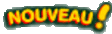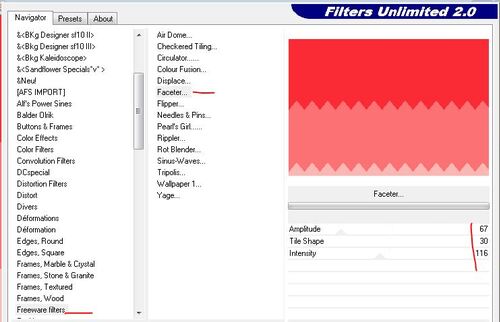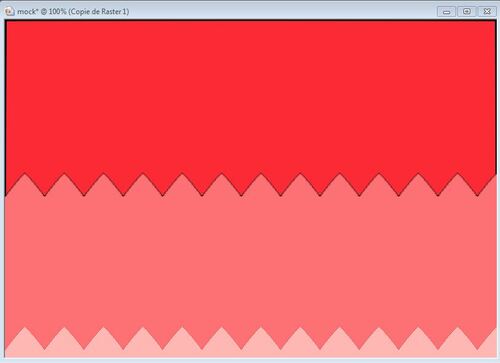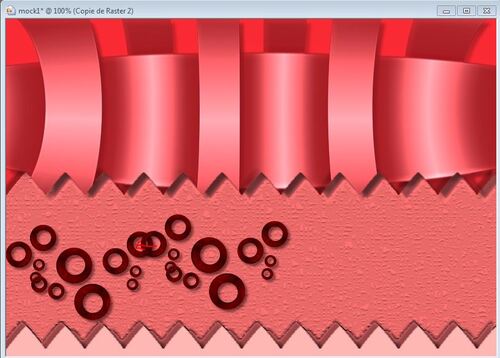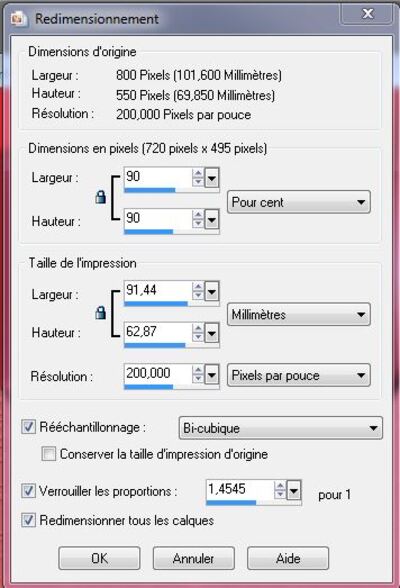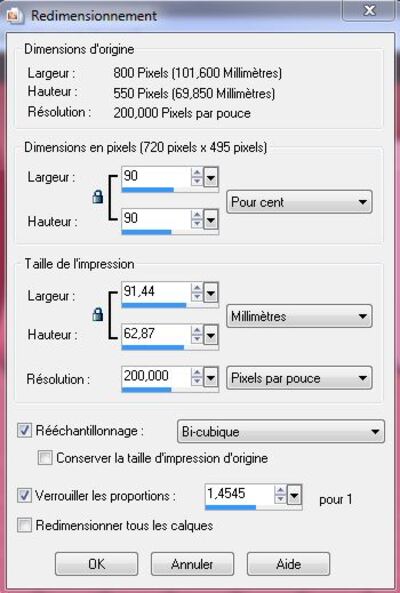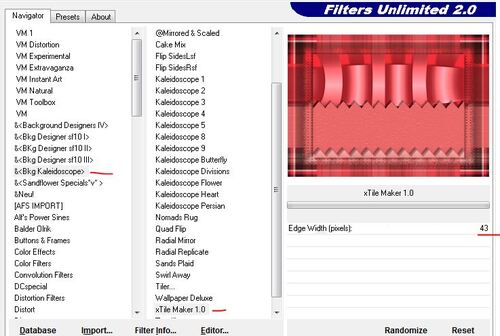-
Tutoriel Mockie
Ce tutoriel a été réalisé avec PSP X mais peut être fait avec d'autres versions.
Il est ma propriété et il est donc interdit de le copier ou de le partager sur vos sites sans ma permission.
Toute ressemblance avec un autre tutoriel déjà existant ne serait que pure coïncidence.
Merci de respecter mes conditions.
Mes créations et tutoriels sont protégés par
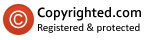
Filtres Utilisés A Télécharger ICI ou ICI
Filtre Unlimited Mock Effet Mosaic - Filtre Unlimited Freeware filters Effet Faceter - Filtre Unlimited VM Natural Effet Weave Distortion - Filtre Transparency Eliminate Black - Filtre Flaming Pear Fleity 2 - Filtre Textures Effet Mosaïque - Filtre Unlimited BKG Kaléidoscope
1° Ouvrir une image 800 x 550
2° Aller dans la palette des couleurs. Mettre en avant-plan la couleur #fef7ec et en arrière-plan la couleur #fb2b35
3° Faire un dégradé linéaire (voir capture ci-dessous)
4° Remplir avec le dégradé.
5° Modules Externes, Filtre Unlimited. Appliquer le filtre Mock Effet Mosaïc, voir capture
6° Modules Eternes, Filtre Unlimited. Appliquer le filtre Freewares Filters, Effet Faceter, voir capture
7° Calque dupliquer.
8° Prendre l'outil sélection baguette magique

9° Clicker pour sélectionner la partie rouge matérialisée en noir sur la capture ci-dessous
10° Modules Externes, Filtre unlimited. Appliquer le filtre VM Natural, Effet Weave Distortion comme ci-dessous
11° Modules Externes. Appliquer le filtre Transprency, Eliminate Black.
12° Modules Externes. Appliquer le filtre Flaming Pear, Flexity 2, voir capture ci-après
13° Désélectionner tout.
14° Masquer le calque : copie de raster 1
15° Aller sur le calque Raster 1
16° Prendre l'outil baguette magique et sélectionner la partie rose foncé (en noir sur capture ci-dessous où il y a la croix)
17° Faire une ombre portée à 7, voir ci-dessous
et une autre ombre portée à -7.
18° Sélection inverser et faire la même ombre portée (-7).
19° Sélection, Désélectionner tout.
20° Sélectionner de nouveau le rose foncé comme au point 15.
21° Rouvrir le calque copie de raster 1 et vous positionner dessus.
23 Sélectionner la partie rose foncée.
23° Modules Externes. Appliquer le filtre Textures, Effet Mosaïque, voir capture
et refaire une ombre portée à 7 et à -7.
24° Désélectionner tout.
25° Ajouter l'élément de déco et le placer sur la gauche.
26° Dupliquer et placer à côté en faisant chevaucher l'anneau, comme sur capture
et vous obtenez ceci
27° Dupliquer une nouvelle fois et placer la déco sur la droite.
28° Faire une ombre portée à 7 sur les trois éléments.
29° Calque, fusionner tous.
30° Image, ajouter une bordure de 2, couleur #2f1513, comme ci-dessous
31° Réserver cette image.
32° Ouvrir une nouvelle image 800 x 550
33° Remplir avec la couleur #2f1513
34° Revenir sur votre image déjà travaillée.
35° Image, redimensionner à 90 %, tous les calques coché, voir capture
36° Edition, copier. Edition coller sur votre nouvelle image (celle que vous venez de remplir de couleur)
37° Rester postionnée sur le raster 2.
38° Calque dupliquer, image redimensionner à 90 %, tous les calques non cochés.
39° Masquer ce calque.
40° Vous positionner sur le raster 2.
41° Effets, effets de textures Mosaïque de verre, comme suit
42° Réouvrir le calque du dessus.
43° Lui appliquer une ombre portée une fois à 7 et aune fois à -7 comme précédemment.
44° Activer la déco diamant.
45° Edition copier, édition coller à gauche comme sur le tag.
46° Lui appliquer une ombre portée à 7.
47° Calque dupliquer.
48° Image miroir.
49° Activer votre tube femme.
50° Edition copier, édition coller légèrement décentrée comme sur la création.
51° Même ombre portée que ci-dessus.
52° Ajouter des bordures de taille 4, couleur #fdb7b2
53° Ajouter des bordures de taille 4, couleur blanche
54° Ajouter des bordures de taille 12, couleur #fd2339
55° Ajouter des bordures de taille 12, couleur #2f1513
56° Prendre l'outil baguette magique.
57° Sélectionner les deux dernières bordures.
58° Modules Externes, Filtre Unlimited BKG Kaléidoscope comme sur capture
59° Terminer par une bordure taille 1, couleur #fd2339.
60° Ne pas oublier de signer votre création sans mettre de Copyright car ce tutoriel est ma propriété et n'est donc pas libre de droit.
J'espère que vous aimerez faire ce tutoriel autant que j'ai eu de plaisir à vous le concocter.
Vous pouvez me contacter (menu de droite) si vous rencontrez des difficultés pour le réaliser ou pour tout autre question.
Je serai ravie de recevoir vos réalisations et de les exposer sous ce tutoriel.